Vous souhaitez réunir les meilleurs souvenirs de votre dernier voyage dans un court clip ? Vous souhaitez transformer une collection de photos de mariage en une charmante vidéo ? Que diriez-vous de souhaiter un joyeux anniversaire à quelqu'un avec une vidéo de photos mettant en valeur vos moments ensemble ?
Transformez vos clips ou images préférés en un collage vidéo. C'est une façon fantastique de raconter une histoire captivante. La meilleure partie ? Vous n'avez pas besoin d'un professionnel pour rassembler vos souvenirs - vous pouvez utiliser un éditeur vidéo intuitif.
Découvrez Filmora, le créateur de collages vidéo ultime pour les débutants et les créateurs de contenu expérimentés.
Table des matières
Créateur de collages vidéo le mieux noté - Wondershare Filmora

Wondershare Filmora est un créateur de collages vidéo facile à utiliser avec de nombreuses fonctionnalités. Il offre tout ce dont vous avez besoin pour des vidéos époustouflantes, des modèles vidéo personnalisables pour un collage de photos aux outils de montage vidéo. Il vous fait gagner du temps avec des conceptions prédéfinies et vous permet de repartir de zéro à l'aide de son éditeur de vidéo de collage intuitif.
Commencez à donner vie à vos idées avec notre éditeur de vidéo facile à utiliser.

Les fonctionnalités les plus remarquables de Filmora pour créer un collage vidéo incluent :
- Un éditeur par glisser-déposer : importez des images et des vidéos et utilisez toutes les fonctionnalités en les faisant glisser et en les déposant sur la timeline ;
- Modèles de collage vidéo prédéfinis : utilisez un collage vidéo prédéfini et remplacez les séquences d'archives, la musique, les transitions et d'autres éléments par vos favoris ;
- Écran partagé modèles - combinez plusieurs vidéos ou images (ou un mélange) sur une toile vierge en attente d'une touche artistique ;
- Superpositions - affichez une vidéo sur une autre dans une superposition PiP (Picture-in-Picture) pour une lecture simultanée ;
- Ressources créatives - explorez une bibliothèque croissante de plus de 10 millions de graphiques animés, d'images, de titres, de transitions, d'effets, d'autocollants, de vidéos de stock et de musique de fond.
Êtes-vous prêt à profiter de ces fonctionnalités ? Téléchargez Filmora sur votre ordinateur de bureau ou votre appareil mobile et libérez sa puissance créative. Une fois que vous l'avez fait, consultez les étapes ci-dessous et suivez-les pour créer un collage vidéo qui impressionne votre public.
Découvrez les modèles de collage pour créer un collage vidéo et photo en quelques minutes
Les modèles de collage de Filmora comportent de nombreuses catégories, ce qui les rend parfaits pour tout le monde. Vous pouvez choisir un style pour un festival, un mariage, un anniversaire, un quiz, un voyage, un vlog, la mode et la beauté, le sport et le fitness, un déballage ou une vidéo cinématographique (entre autres).
Voyons comment créer un collage de vidéos et d'images sur ordinateur et mobile.
Filmora Desktop
Voici un exemple de transformation d'un collage de photos en vidéo à l'aide du modèle prédéfini de Filmora :
- Lancez Filmora et créez un Nouveau projet.
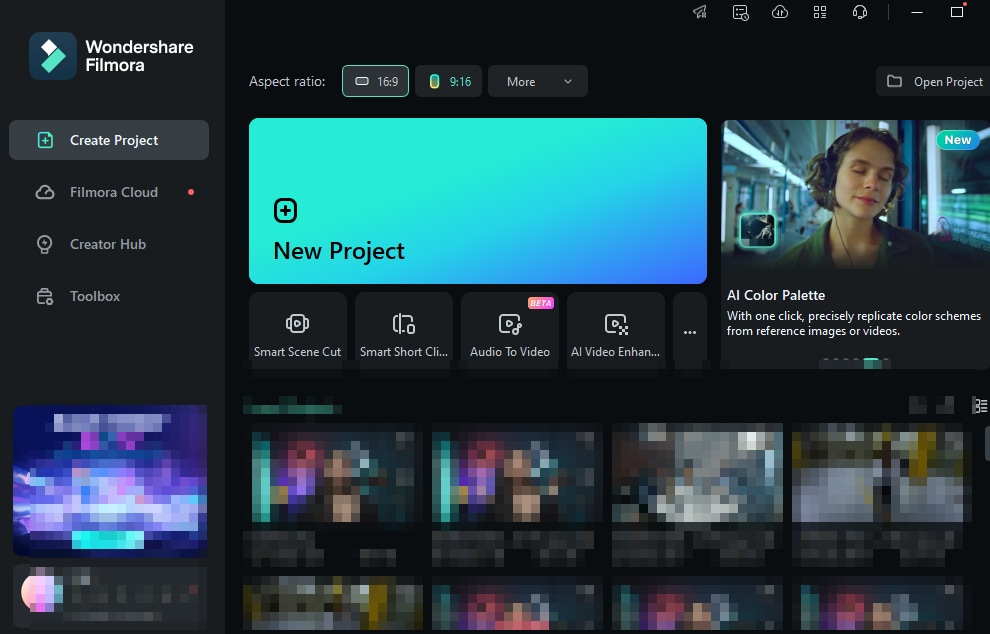
- Accédez à Modèles et recherchez des modèles de collage.

- Faites glisser et déposez le modèle de collage souhaité sur la timeline.

- Filmora remplira la timeline avec des pistes d'images modifiables (ou des vidéos, selon le modèle) et des éléments (vous pouvez en ajouter d'autres). Par exemple, double-cliquez sur la piste Titre pour modifier le texte, faites glisser ses bords pour ajuster la durée et déplacez-la vers n'importe quelle partie de la vidéo.

- Accédez à Média > Importer un média pour ajouter les images souhaitées à la bibliothèque. Ensuite, faites glisser et déposez-en une sur la première piste (où il est indiqué Remplacer votre photo) tout en maintenant la touche Alt de votre clavier enfoncée.

- Faites de même pour les autres images.

- Cliquez sur n'importe quelle image du collage et accédez à l'onglet Image dans le panneau Propriétés. Ajustez son échelle, sa position, son opacité et d'autres paramètres et modifiez son animation. Répétez le processus pour le reste des médias.

- Double-cliquez sur chaque transition de la timeline et ajustez leur durée et leur mode.

- Une fois que vous avez terminé le montage de votre vidéo de collage, cliquez sur Exporter et personnalisez les paramètres de sortie.

Filmora Mobile
Avez-vous téléchargé Filmora pour Android ou Filmora pour iOS sur votre mobile ? Voici comment créer un collage de vidéos :
- Accédez à Explorer > Modèle.

- Recherchez des modèles de collage.

- Choisissez votre favori et appuyez sur Créer une vidéo.

- Choisissez les clips souhaités dans votre galerie et appuyez sur Importer.

- Appuyez sur Modifier le projet.

- Appuyez sur n'importe quel clip ou élément de la timeline pour le modifier. Coupez, recadrez ou faites pivoter vos vidéos, ajustez leur vitesse, leur volume, leur échelle et leur couleur, ajoutez des autocollants et des filtres, et modifiez la musique, le texte, les transitions, les animations et les effets.

- Redimensionnez et repositionnez vos clips directement dans le panneau Lecteur, puis appuyez sur Exporter pour enregistrer le collage vidéo sur votre téléphone.

Comment créer des collages vidéo dans Filmora à l'aide d'un écran partagé
Filmora vous permet de concevoir un collage vidéo de photos, de vidéos ou des deux à l'aide de modèles d'écran partagé. Contrairement à leurs homologues de collage vidéo, ils n'ont pas d'éléments et de pistes prédéfinis. Ils vous donnent seulement un plan, vous permettant de partir de zéro.
Vous pouvez choisir un jeu, un réseau social, une bande dessinée, un vlog, un sport ou un autre modèle, chacun racontant une histoire unique. Voici comment les utiliser dans votre créateur de grille vidéo préféré.
Filmora Desktop
Suivez ces étapes pour créer un collage vidéo dans Filmora à l'aide d'un modèle d'écran partagé :
- Aller dans Modèles > Écran partagé et faites-en glisser un sur la timeline.

- Cliquez sur Média > Importer un média et ajoutez des vidéos ou des images à la bibliothèque (vous pouvez combiner les deux dans votre modèle). Ensuite, faites-les glisser et déposez-les sur leur emplacement dans le panneau Lecteur.

- Cliquez sur n'importe quelle vidéo dans le panneau Lecteur pour ajuster sa taille, sa position et son volume.

- Double-cliquez sur votre vidéo en écran partagé sur la timeline pour ouvrir le panneau Propriétés. Ajustez la température de couleur, la teinte, le ton, la lumière, l'exposition, la vignette et d'autres paramètres dans l'onglet Couleur. Vous pouvez également appliquer un préréglage.

- Passez à l'onglet Vidéo pour ajouter une bordure, modifier l'échelle et la position, définir des images clés, etc.

- Accédez à Vidéo > Animation et choisissez parmi des préréglages tels que les fondus entrants et sortants. Double-cliquez sur l'un d'eux pour l'appliquer à la vidéo.

- Passez aux mouvements prédéfinis si vous les préférez aux animations et double-cliquez sur votre favori.

- Cliquez sur Avancé (ou faites un clic droit sur le collage vidéo sur la timeline et sélectionnez Modification avancée) pour peaufiner vos clips séparément. Cliquez sur n'importe quelle vidéo pour la sélectionner et ajustez sa durée en faisant glisser ses bords.

- Accédez à l'onglet Vidéo et modifiez l'échelle, la position, la rotation, etc. Vous pouvez également ajouter des images clés. Par exemple, la vidéo sélectionnée peut être agrandie à un moment précis.

- Accédez à l'onglet Audio pour régler le volume. Par exemple, vous pouvez couper le son de tous les clips pour ajouter de la musique plus tard ou laisser le son activé dans une seule vidéo.

- Passez à l'onglet Couleur pour personnaliser les caractéristiques de couleur de chaque piste, y compris l'application de LUT 3D.

- Accédez à l'onglet Animation pour ajouter une animation ou un mouvement prédéfini différent à chaque vidéo.

- Prévisualisez votre collage vidéo et cliquez sur Exporter pour l'enregistrer sur votre ordinateur ou le partager sur les réseaux sociaux.

Filmora Mobile
L'application mobile de Filmora propose moins de modèles d'écran partagé que son homologue de bureau. Cependant, ils ne vous donnent pas un plan statique pour un collage vidéo - ils sont dynamiques, ce qui les rend idéaux pour les Reels. Ils alternent entre différentes vues, d'une superposition à un écran partagé de trois vidéos en passant par un seul clip, etc.
Voici comment créer un collage vidéo mobile à l'aide du modèle d'écran partagé de Filmora :
- Appuyez sur Explorer > Modèle.

- Tapez Split Screen dans la zone de recherche.

- Choisissez un modèle et appuyez sur Créer une vidéo.

- Parcourez la galerie de votre téléphone, appuyez sur les vidéos pour les sélectionner, puis appuyez sur Importer.

- Appuyez sur Modifier le projet.

- Appuyez sur la piste Musique du modèle pour la modifier et ajouter des autocollants, des effets et d'autres éléments.

- Appuyez sur n'importe quel clip pour le recadrer, le faire pivoter ou le remplacer, ajuster sa durée et sa vitesse, et effectuer d'autres modifications.

- Ajoutez du texte animé et appuyez sur les transitions prédéfinies pour les modifier. Appuyez sur Exporter une fois que vous avez peaufiné votre collage vidéo.

Comment créer des collages vidéo dans Filmora à l'aide de superpositions
Les superpositions sont une autre façon de créer des collages de photos et de vidéos. Par exemple, vous pouvez afficher une vidéo redimensionnée sur une autre pour une lecture simultanée. Vous pouvez également faire apparaître une image ou une vidéo à un moment précis. Voici comment procéder avec Filmora.
Filmora Desktop
Nous allons vous montrer comment créer un collage de deux vidéos dans Filmora à l'aide d'une superposition, mais vous pouvez en ajouter autant que vous le souhaitez. Voici ce que vous devez faire :
- Accédez à Média > Importer un média et ajoutez vos vidéos. Vous pouvez les faire glisser et les déposer dans l'éditeur.

- Faites glisser et déposez les vidéos sur la timeline, en plaçant le clip de superposition au-dessus du clip principal.

- Positionnez la tête de lecture à l'endroit où vous souhaitez que la vidéo de superposition commence. Par exemple, nous l'avons placée juste avant une révélation de réponse dans cet exemple de quiz de culture générale. Ensuite, déplacez le clip de superposition vers cette position et faites glisser ses bords pour ajuster la durée.

- Cliquez sur la vidéo de superposition pour la sélectionner et redimensionnez-la à l'aide des curseurs Échelle sous Transformer dans le panneau Propriétés. En cliquant dessus dans le panneau Lecteur, vous découvrez également les poignées de redimensionnement.

- Cliquez sur la vidéo de superposition et déplacez-la dans le panneau Lecteur. Nous avons aligné la nôtre avec l'image statique du quiz.

- Lancez la vidéo pour voir le résultat et effectuer d'autres modifications (si nécessaire). Par exemple, vous pouvez modifier l'opacité, ajouter une ombre portée, appliquer une animation, etc.

- Accédez à Vidéo > Masque pour rendre votre superposition plus attrayante. Expérimentez avec des masques personnalisés, dessinés à la main et prédéfinis, puis cliquez sur Exporter pour enregistrer ou partager votre collage vidéo.

Filmora Mobile
Comme Filmora pour ordinateur, l'application mobile de Filmora vous permet de créer un collage vidéo de deux clips ou plus pour un effet PiP. Voici comment créer un collage de deux vidéos à l'aide d'une superposition :
- Lancez l'application et créez un Nouveau projet.

- Choisissez une vidéo dans votre galerie et appuyez sur Importer.

- Choisissez l'outil d'édition PiP.

- Appuyez sur une vidéo pour la sélectionner et appuyez sur la coche. Ensuite, ajustez la position et la taille du clip de superposition dans le panneau Lecteur.

- Modifiez chaque vidéo en la sélectionnant sur la timeline. Cela débloque plus de fonctionnalités d'édition. Par exemple, appuyez sur Masquer.

- Choisissez un masque et appuyez sur la coche pour l'appliquer.

- Appuyez longuement sur le clip de superposition sur la timeline pour le déplacer vers la position souhaitée (sauf si vous souhaitez une lecture simultanée). Vous pouvez également sélectionner la vidéo principale et ajouter des images clés (par exemple, pour l'accélérer lorsque le clip de superposition démarre). Expérimentez avec tous les outils et appuyez sur Exporter pour enregistrer votre collage vidéo.

Fonctionnalités supplémentaires pour faire ressortir un collage vidéo
Filmora ne s'arrête pas aux modèles et aux divers outils d'édition (y compris ceux basés sur l'IA). Il offre de nombreuses autres fonctionnalités pour des créations exceptionnelles, ce qui en fait le créateur de collages vidéo et photo ultime.
Les titres sont une excellente fonctionnalité. Vous pouvez ajouter du texte brut, du WordArt, des titres 3D, des tiers inférieurs, des ouvertures et d'autres types pour rendre vos vidéos plus accrocheuses. Chacune est personnalisable, ce qui vous permet de l'animer et de modifier la police, la taille, la couleur et d'autres caractéristiques.

Filmora propose également de nombreuses transitions qui attirent l'attention. Elles sont parfaites pour les collages vidéo, reliant les prises de vue de nombreuses façons, des coupes simples aux effets tels que les fondus entrants, les fondus sortants, les zooms de déformation, etc.

De plus, Filmora propose des effets époustouflants, notamment des filtres (rétro, paysage, cinématique, etc.) et des LUT. Ils sont excellents pour l'étalonnage des couleurs et pour changer l'ambiance de vos collages vidéo.

N'oublions pas les autocollants. Filmora propose plus de 1 000 autocollants réglables, dont beaucoup sont idéaux pour les réseaux sociaux. Son IA peut même générer des autocollants dynamiques uniques pour vos vidéos, vous aidant ainsi à vous démarquer.
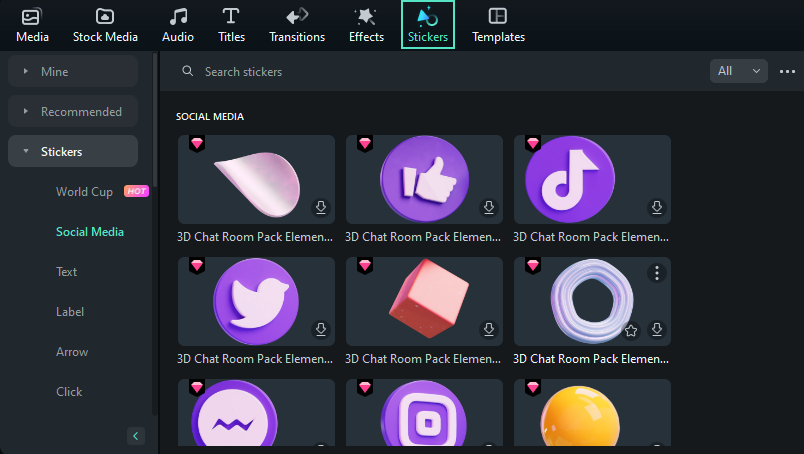
Utilisez vos collages vidéo avec flexibilité
Les collages vidéo sont des conteurs fascinants dans divers contextes. Voici leurs applications les plus importantes :
- Comparaison de produits - Un collage vidéo en écran partagé est idéal pour comparer des produits, en attirant l'attention sur leurs différences et leurs similitudes.
- Vidéos de réaction - Les créateurs de contenu du monde entier utilisent des superpositions pour créer des collages et mettre en valeur leurs réactions émotionnelles lorsqu'ils regardent des clips ou des films.
- Vlogging de voyage - Le partage de photos et de séquences de voyage dans un collage vidéo est excellent pour engager votre public sur les réseaux sociaux.
- Intros de jeu - Un collage vidéo en écran partagé est idéal pour une introduction de jeu, vous permettant de vous présenter et de présenter votre sujet avant de passer aux choses sérieuses.
- Vidéos didacticielles - Vous pouvez utiliser un collage vidéo pour les introductions et ajouter une superposition au reste du contenu (par exemple, pour vous connecter avec vos apprenants via un screencast).
- Spécial occasions - Transformer des photos et des clips d'anniversaire, de mariage, de vacances et d'autres événements en collages vidéo est parfait pour raconter une histoire.
- Vitrine de portfolio - Vous pouvez impressionner des clients potentiels avec un collage vidéo professionnel présentant votre meilleur travail.
Filmora peut vous aider à créer ces vidéos et d'autres sans accroc. Essayez-le dès aujourd'hui pour voir comment il peut transformer votre expérience de montage vidéo.
FAQ
-
Puis-je créer un collage de vidéos et d'images ?
Bien sûr ! Vous pouvez combiner des images et des vidéos ou vous en tenir à un seul type de fichier. Essayez Filmora, car il propose des modèles de collage vidéo prédéfinis pour les images, ce qui en fait le meilleur créateur de collages photo-vidéo. Il propose également des modèles pour combiner des vidéos, vous permet de mélanger des photos et des clips dans des modèles à écran partagé et propose des outils d'édition pour créer des superpositions pour les effets PiP. -
Puis-je créer un collage vidéo avec de la musique ?
Le meilleur atout des modèles de collage de Filmora est qu'ils intègrent de la musique, entre autres éléments. Les modèles à écran partagé de son application mobile comportent également de la musique. Cependant, vous pouvez le modifier. Vous pouvez également ajouter de la musique personnalisée ou stockée à tout collage vidéo que vous créez à partir de zéro dans Filmora. -
Puis-je créer un collage vidéo gratuitement avec Filmora ?
Filmora dispose de nombreuses fonctionnalités premium, mais vous pouvez également l'utiliser comme créateur de collage vidéo gratuit. Cependant, vos vidéos exportées auront une qualité maximale de 720p et un filigrane.



 Sécurité 100 % vérifiée | Aucun abonnement requis | Aucun logiciel malveillant
Sécurité 100 % vérifiée | Aucun abonnement requis | Aucun logiciel malveillant

